Wiki source code of 高级功能
Version 1.1 by Jiahao Lai on 2025/09/04 09:36
Hide last authors
| author | version | line-number | content |
|---|---|---|---|
| |
1.1 | 1 | = (% _msthash="116" _msttexthash="12271077" %)开机Logo制作(%%) = |
| 2 | |||
| 3 | (% _msthash="117" _msttexthash="341071003" %) | ||
| 4 | 这个案例包含开机Logo的制作工具以及使用手册。此功能只能支持制作静态的开机画面。 | ||
| 5 | |||
| 6 | [[下载链接>>https://ftp.we-con.com.cn/Download/WIKI/%E4%B8%87%E7%BB%B4%E5%B9%B3%E5%8F%B0/%E9%AB%98%E7%BA%A7%E5%8A%9F%E8%83%BD/%E5%BC%80%E6%9C%BAlogo%E5%88%B6%E4%BD%9C%E5%B7%A5%E5%85%B7.zip||_msthash="118" _msttexthash="13417105"]] | ||
| 7 | |||
| 8 | (% _msthash="119" _msttexthash="48489532" %) | ||
| 9 | (1)制作需要的Logo文件 | ||
| 10 | |||
| 11 | (% _msthash="120" _msttexthash="22129185" %) | ||
| 12 | 图片要求: | ||
| 13 | |||
| 14 | * 分辨率与屏的分辨率匹配。 | ||
| 15 | |||
| 16 | 1. 七寸:800*480 | ||
| 17 | 1. 十寸:1024*600 | ||
| 18 | |||
| 19 | * 图片格式:png;jpg ;jpeg; bmp; ppn | ||
| 20 | |||
| 21 | (% _msthash="125" _msttexthash="83051839" %) | ||
| 22 | (2)使用Logo制作工具制作镜像文件[[image:1720694798157-414.png||data-xwiki-image-style-alignment="center" height="229" width="700"]] | ||
| 23 | |||
| 24 | 1. Logo文件的名称 | ||
| 25 | 1. 导入上一步制作的logo文件 | ||
| 26 | 1. 设置输出文件的路径 | ||
| 27 | 1. 根据屏的型号,设置对应的镜像版本[[image:1720695186320-592.png||data-xwiki-image-style-alignment="center"]] | ||
| 28 | 1. 工具型号对应((( | ||
| 29 | (% style="margin-left:auto; margin-right:auto; width:739px" %) | ||
| 30 | |=(% style="text-align: center; vertical-align: middle; width: 249px;" %)设备型号|=(% style="text-align: center; vertical-align: middle; width: 215px;" %)系列|=(% style="width: 273px; text-align: center; vertical-align: top;" %)工具型号 | ||
| 31 | |=(% style="text-align: center; vertical-align: middle; width: 249px;" %)70T-E+|(% colspan="1" rowspan="6" style="text-align:center; vertical-align:middle; width:215px" %)PI|(% style="text-align:center; vertical-align:top; width:273px" %)PI3000 | ||
| 32 | |=(% style="text-align: center; vertical-align: middle; width: 249px;" %)70T-C+|(% colspan="1" style="text-align:center; vertical-align:top; width:273px" %)PI8000 | ||
| 33 | |=(% style="text-align: center; vertical-align: middle; width: 249px;" %)70T-Q+|(% colspan="1" style="text-align:center; vertical-align:top; width:273px" %)PI8000 | ||
| 34 | |=(% style="text-align: center; vertical-align: middle; width: 249px;" %)102T-E+|(% style="text-align:center; vertical-align:top; width:273px" %)PI3000 | ||
| 35 | |=(% style="text-align: center; vertical-align: middle; width: 249px;" %)102T-C+|(% style="text-align:center; vertical-align:top; width:273px" %)PI8000 | ||
| 36 | |=(% style="text-align: center; vertical-align: middle; width: 249px;" %)102T-V+|(% style="text-align:center; vertical-align:top; width:273px" %)PI8000 | ||
| 37 | |||
| 38 | |||
| 39 | ))) | ||
| 40 | 1. 点击生成,在对应地址生成镜像文件夹 | ||
| 41 | |||
| 42 | (3)使用下载工具,下载对应镜像 | ||
| 43 | |||
| 44 | [[image:1720695318648-955.png||data-xwiki-image-style-alignment="center" height="313" width="333"]] | ||
| 45 | |||
| 46 | (% class="box infomessage" %) | ||
| 47 | ((( | ||
| 48 | 注意:V1.0的屏使用OSF2文件;V2.0的屏使用OSF3文件 | ||
| 49 | ))) | ||
| 50 | |||
| 51 | = IP摄像头 = | ||
| 52 | |||
| 53 | 这个案例包含了IP摄像头的连接工程以及使用说明。该功能仅-C/-Q/-V型号支持。 | ||
| 54 | |||
| 55 | [[下载链接>>https://global-123-1253699689.cos.na-siliconvalley.myqcloud.com/Download/WIKI/%E4%B8%87%E7%BB%B4%E5%B9%B3%E5%8F%B0/%E9%AB%98%E7%BA%A7%E5%8A%9F%E8%83%BD/IPCamera%E6%A1%88%E4%BE%8B.rar]] | ||
| 56 | |||
| 57 | (1)摄像头搜索 | ||
| 58 | |||
| 59 | 1. 在工程参数中启用摄像头搜索模块[[image:1720755524179-397.png||data-xwiki-image-style-alignment="center" height="263" width="484"]] | ||
| 60 | 1. 配置最大搜索数与功能地址(功能地址意义见使用手册)。[[image:1720755691925-680.png||data-xwiki-image-style-alignment="center" height="218" width="428"]] | ||
| 61 | 1. 编译下载,触发搜索获取局域网中的摄像头信息。 | ||
| 62 | |||
| 63 | (2)摄像头部件使用 | ||
| 64 | |||
| 65 | 1. ((( | ||
| 66 | 选择摄像头显示部件[[image:1720754544045-334.png||data-xwiki-image-style-alignment="center" height="265" width="448"]] | ||
| 67 | ))) | ||
| 68 | 1. ((( | ||
| 69 | 选择网络摄像头,并勾选启用rtsp的摄像头,设置功能地址(功能地址意义见使用手册)。[[image:1720754706238-385.png||data-xwiki-image-style-alignment="center" height="449" width="335"]] | ||
| 70 | ))) | ||
| 71 | 1. ((( | ||
| 72 | 在摄像头ID中填入摄像头搜索模块搜索到的摄像头序号,触发绑定即可将此摄像头的用户名密码设备序列号等信息填入此部件的地址中。 | ||
| 73 | ))) | ||
| 74 | 1. ((( | ||
| 75 | 触发打开即可看到此摄像头的监控画面。 | ||
| 76 | ))) | ||
| 77 | |||
| 78 | (% class="box infomessage" %) | ||
| 79 | ((( | ||
| 80 | 注意:一个工程中只能有一个摄像头部件。同一时间只能连接一个摄像头。 | ||
| 81 | ))) | ||
| 82 | |||
| 83 | (3)摄像头的设置 | ||
| 84 | |||
| 85 | 1. 拿到一个新的摄像头之后,首先要按照摄像头厂家提供的文档和工具,激活摄像头,打开摄像头的 onvif协议,否则无法在我们的屏中使用。 | ||
| 86 | 1. 用户名密码最好在使用前确认好,不要一直用错误的用户名密码搜索或连接摄像头,超过一定次数的错误尝试后,摄像头会锁定设备,锁定期间摄像头会拒绝任何连接,一般需要等待半个小时才能解锁。 | ||
| 87 | 1. 屏的摄像头画面默认使用的是摄像头的子码流,子码流配置需要使用H.264的编码方式;帧数不超过12帧。 | ||
| 88 | 1. 摄像头需要打开开放型网络接口,否则无法使用[[image:1720834379253-722.png||data-xwiki-image-style-alignment="center" height="190" width="569"]] | ||
| 89 | |||
| 90 | (4)注意事项 | ||
| 91 | |||
| 92 | * 如果出现摄像头卡顿,没有画面的问题,请尝试调低摄像头子码流的帧率。并确保摄像头部件和子码流分辨率成倍数关系。以下是测试用子码流设置,仅供参考。 | ||
| 93 | |||
| 94 | [[image:1720774747100-892.png||data-xwiki-image-style-alignment="center" height="345" width="388"]] | ||
| 95 | |||
| 96 | |||
| 97 | * 理论上所有支持ONVIF协议和H.264编码的摄像头都可以用,下面几款是测试过的摄像头型号: | ||
| 98 | |||
| 99 | 海康: | ||
| 100 | |||
| 101 | * DS-2CD1321D-I | ||
| 102 | * DS-2CD3T20FD-I3W | ||
| 103 | * DS-2CD1221D-I3 | ||
| 104 | * DS-2CV3Q21FD-IW | ||
| 105 | |||
| 106 | 大华: | ||
| 107 | |||
| 108 | * DH-IPC-HFW1025D | ||
| 109 | * DH-IPC-HFW1235M-I1 | ||
| 110 | |||
| 111 | = 萤石云摄像头 = | ||
| 112 | |||
| 113 | 这个案例包含了萤石云摄像头的连接工程。该功能仅-C/-Q/-V型号支持。具体手册见软件帮助手册。 | ||
| 114 | |||
| 115 | [[下载链接>>https://ftp.we-con.com.cn/Download/WIKI/%E4%B8%87%E7%BB%B4%E5%B9%B3%E5%8F%B0/%E9%AB%98%E7%BA%A7%E5%8A%9F%E8%83%BD/%E8%90%A4%E7%9F%B3%E7%BD%91%E7%BB%9C%E6%91%84%E5%83%8F%E5%A4%B4%E6%A1%88%E4%BE%8B%E5%B7%A5%E7%A8%8B.rar]] | ||
| 116 | |||
| 117 | = 数据查看工具 = | ||
| 118 | |||
| 119 | 这个工具可以查看由屏中导出的DB文件,并将它转换成可以用excel打开的CSV格式。 | ||
| 120 | |||
| 121 | [[下载连接>>https://global-123-1253699689.cos.na-siliconvalley.myqcloud.com/Download/WIKI/%E4%B8%87%E7%BB%B4%E5%B9%B3%E5%8F%B0/%E9%AB%98%E7%BA%A7%E5%8A%9F%E8%83%BD/DataLogTool.rar]] | ||
| 122 | |||
| 123 | (1)从【文件】中选择【打开】,选择需要查看的db文件。 | ||
| 124 | |||
| 125 | [[image:1725256429505-878.png||data-xwiki-image-style-alignment="center" height="593" width="1126"]] | ||
| 126 | |||
| 127 | (2)从【文件】中选择【另存为CSV文件】,将数据格式转换成可以被excel打开的CSV格式。 | ||
| 128 | |||
| 129 | [[image:1725256506396-773.png||data-xwiki-image-style-alignment="center" height="591" width="1122"]] | ||
| 130 | |||
| 131 | (3)由于时间保存为时间戳的形式,因此需要在Excel中设置正确的单元格格式。 | ||
| 132 | |||
| 133 | [[image:1725256045467-873.png||data-xwiki-image-style-alignment="center"]] |